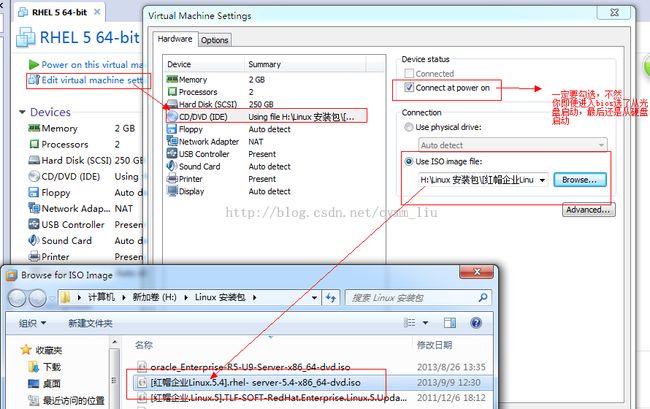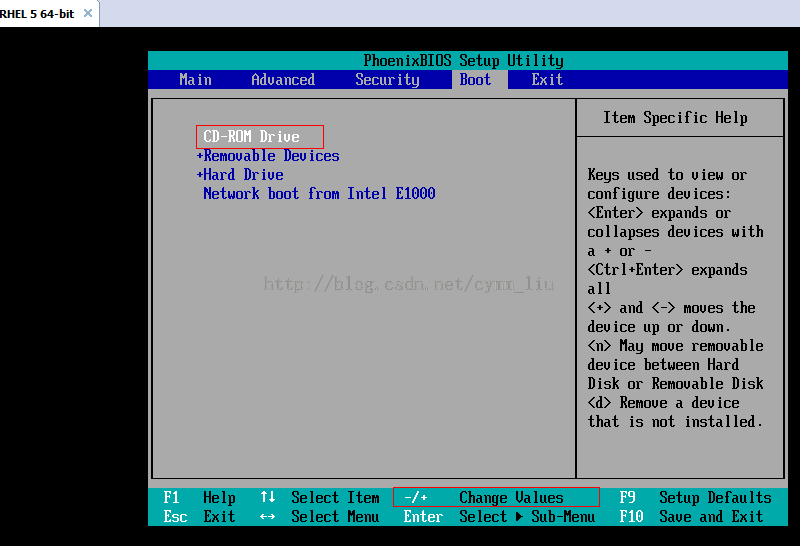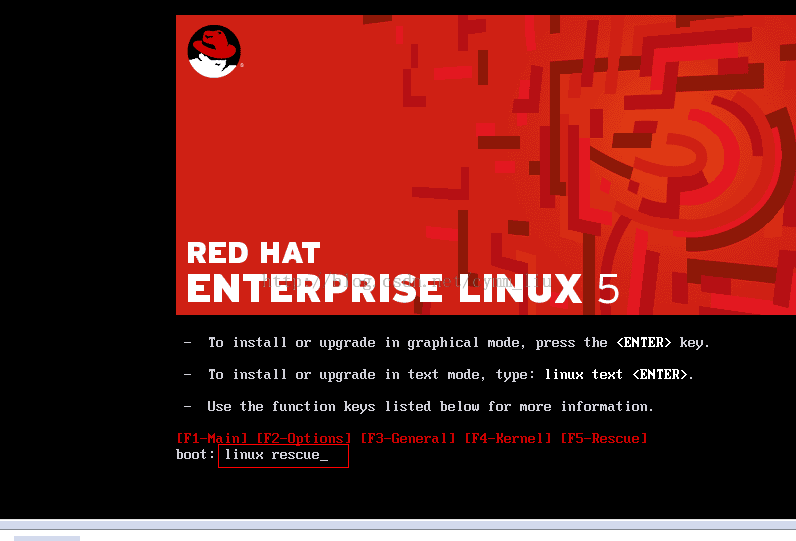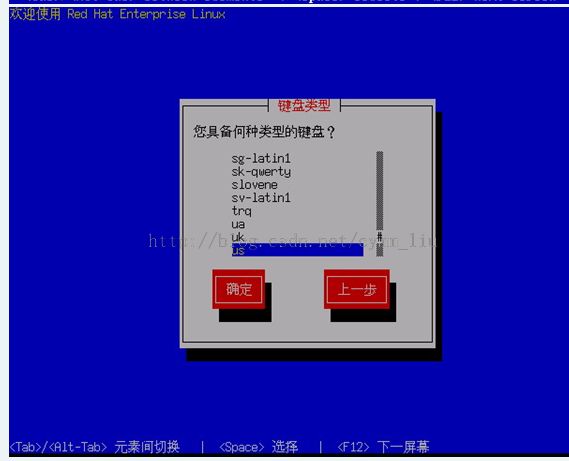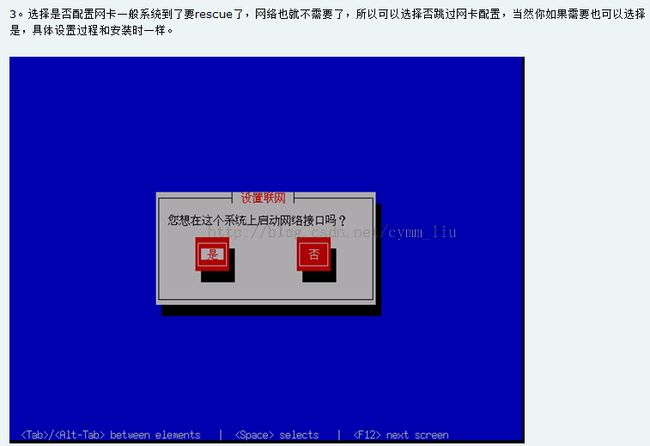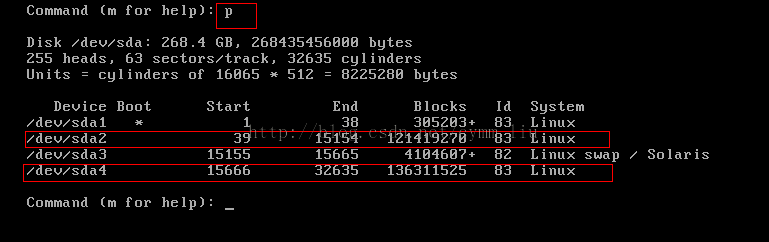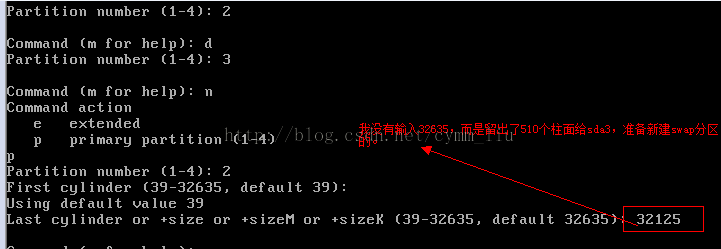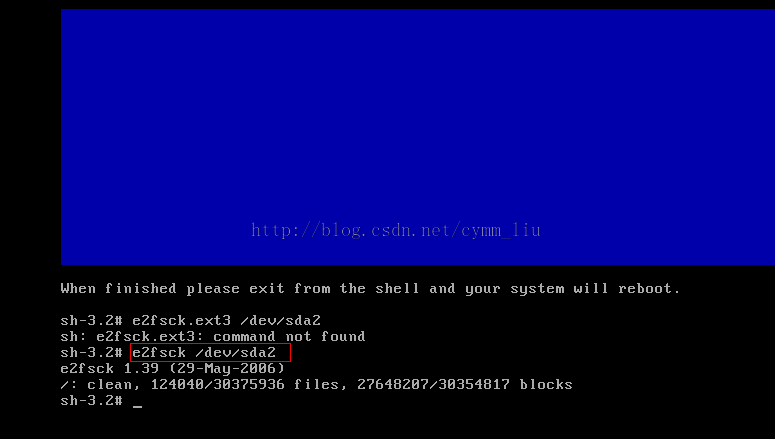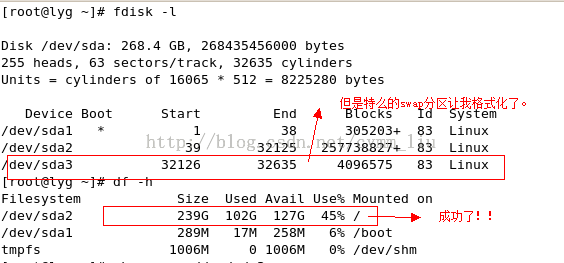Vmware Workstation 8 下扩展redhat 的根目录(非LVM模式)
环境介绍:Vmware Workstation 8 下硬盘安装的rhel 5.4 64-bit 系统文件管理的方式为非LVM(逻辑卷管理)关于逻辑卷管理的概念参考博客:http://blog.csdn.net/cymm_liu/article/details/8439127
前提:我已经通过虚拟机的硬盘设置,扩展了硬盘的大小,具体扩展方法参照:
http://blog.csdn.net/cymm_liu/article/details/11536041
目的:扩展操作系统根分区大小
步骤:
1、虚拟机编辑设置(在虚拟光驱内挂载上安装镜像):
2、设置虚拟机开机bios显示延迟,并更改开机启动项:
我知道开机按F2或者Esc,但是开机画面停留时间太短,一眨眼的功夫就过去了,还没来得及反应已经就去了,根本没有足够的时间去允许我操作。
关闭系统,打开虚拟机配置文件(.vmx文件),该文件位于所装虚拟机目录(不是虚拟机软件目录),在配置文件末尾加上bios.forceSetupOnce = "TRUE"或者bios.bootDelay = "xxxx"(xxxx用具体数字代替,以毫秒为单位),我用的是bios.bootDelay = "10000",即10秒钟。启动系统 ,如下画面时按下F2,Ok,终于进入了Bios,顺便把Diskette给Disable了
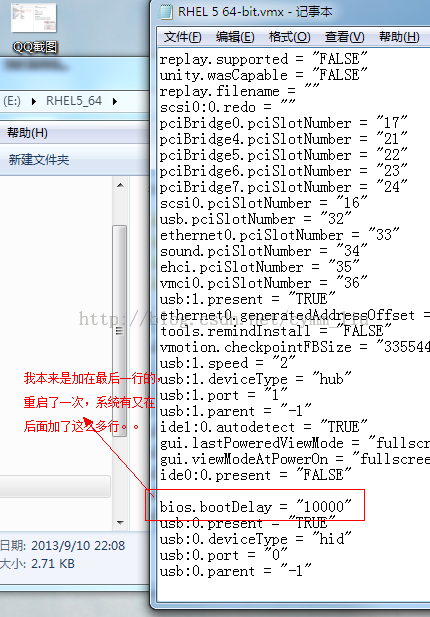
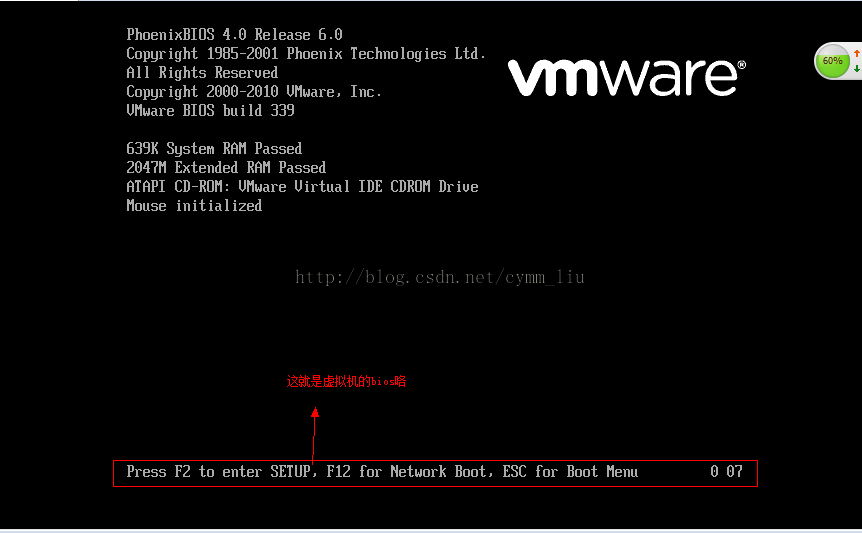
按F2进入,设置首先从光驱启动如下(+-可以用来上下移动的哦):
设置好了,F10保存退出。
3、进入rescue 模式:
在shell 中输入 linux rescue
在询问挂根的时候选择skip,这样后续需要的话可以手动挂载。
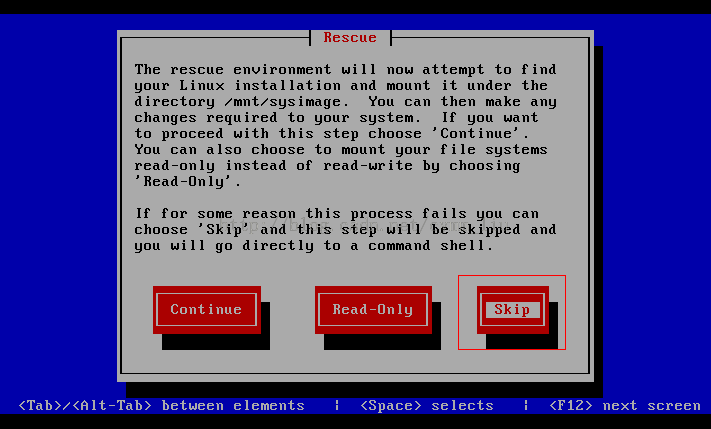
选择了skip之后,就出现了如下界面:
3、重新规划分区:
执行一次e2fsck /dev/sda3检查一下文件系统。
执行fdisk /dev/sda,选d先删除跟目录对应的分区(比如我的是sda2,你的有可能是sda3)。
然后删除你想合并的分区,比如我的sda4.。
然后选n重建sda3,并使用全部空间。这个时候才选择w保存分区表,注意步骤一定不要错了,一定不要在删除sda3之后w保存分区表!
然后执行resize2fs /dev/sda3,在此之前可能需要按照提示执行fsck一下,那么就按照要求e2fsck执行一遍磁盘修复即可。
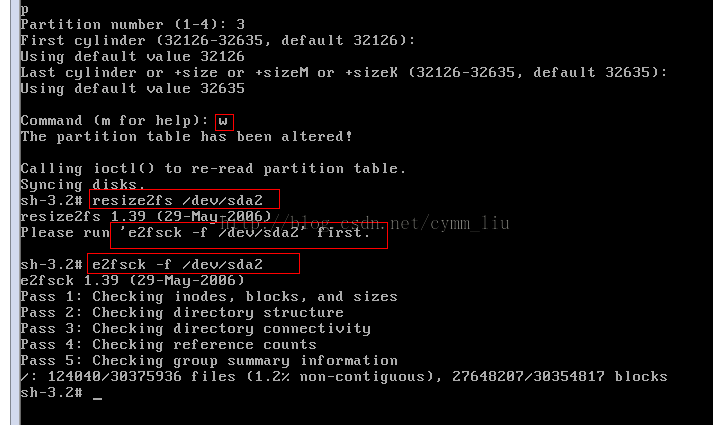
执行完成resize2fs之后,你的文件系统和块设备的大小就统一了。
4、重启系统后验证
关于重建Swap分区,参考我的博客:
http://blog.csdn.net/cymm_liu/article/details/8856346
关于非LVM模式下分区缩小参考:
http://download.csdn.net/detail/changyanmanman/6248313